华为G9 plus刷recovery教程 华为G9plus第三方recovery下载
刷机之家小编来说一下咱们的华为G9 plus手机如何刷第三方的recovery吧,这个第三方的recovery也是刚刚出来,看到有机友还在找,可是又不知道如何刷入的,所以在这里整理了一下详细的刷recovery的教程供大家参考了,这个没什么复杂的,刷recovery依然是采用一键刷入的方式,如果你也正好需要的话,就一起来看看刷入过程吧:
一:华为G9 plus刷Recovery前的准备工作:
1:确保你的手机已经解锁BootLoader了,如果还没解锁的话,点击这里查看解锁教程,很简单的
2:电脑上要先安装手机的驱动程序,如果你的电脑上还没有安装的话,点击查看驱动教程,安装在电脑上的
3:下载recovery工具包,点击这里下载,下载下来放到电脑上就可以了
二:华为G9 plus开始刷Recovery的具体步骤:
1:手机先进入Fastboot模式:进入的方法:在手机关机状态下,按住音量减少和电源键,当屏幕中出现一只安卓机器人则已经进入FastBoot模式。
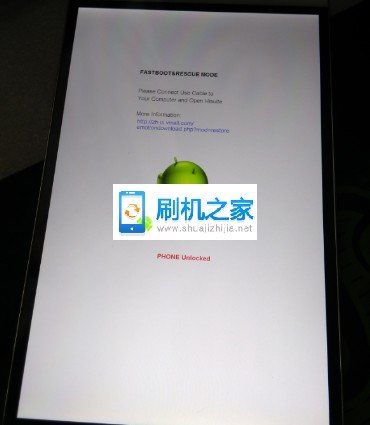
2:然后检查一下手机有没有用数据线连接好电脑,保证手机能和电脑正常连接
3:然后把上面下载下来的recovery工具包在电脑上进行解压,解压出来一个文件夹,然后在文件夹里找到【华为工具箱.exe】文件直接双击打开运行,(一些杀毒软件可能会提示这个软件危险,可以忽视不管,确认允许即可)然后点击【刷写Recovery】的按钮并选择刚才解压出来的img格式的recovery文件,点击确定之后软件就会自动给手机刷入Recovery了。
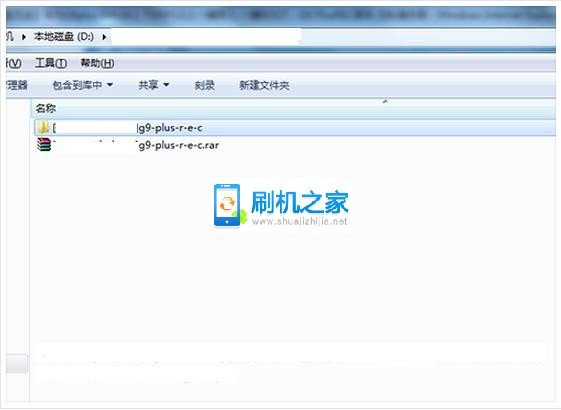

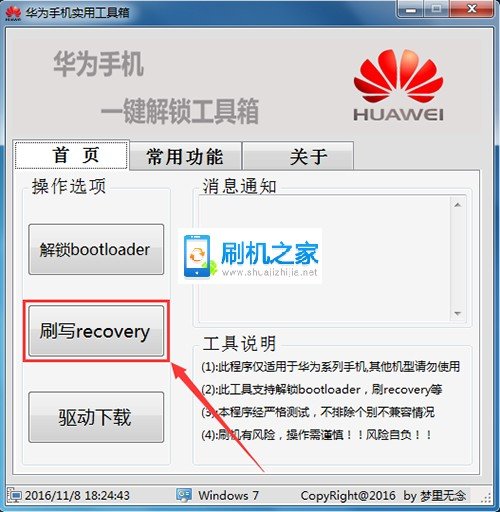
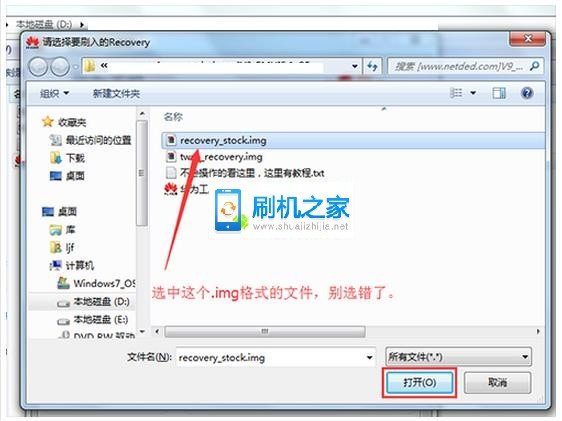

4:刷入完成之后会有提示的。
提示:由于从安卓6.0起官方ROM默认会强制加密data分区,这样在TWRP里面如果不解密数据无法访问内置存储的。不解密的情况下,刷机只能通过外置SD卡刷机,由于我们木有解密的密钥,所以要解密只能格式化data分区 格式化data分区会清除所有内置存储资料,操作前请务必把重要资料备份出来!!!
自己手动进入Recovery的方法:
将手机关机,然后按住音量上键+电源键开机,出现开机画面1-2秒后,放开电源键,音量上键继续按住不动,直至进入recovery:

如果显示上面的效果图的话,说明recovery刷入成功了。
部分机友发现解锁后刷不进recovery,可能有3个原因:
1:是因为你的电脑adb fastboot进程被占用,请关闭其他能连接手机的程序,
2:关闭华为手机找回重新尝试
3:是你们解锁导致分区不能被写入,原因不明,请强刷一次官方完整包会自动上锁,然后再次解锁即可
每次强刷官方包后需要解锁 每次强刷官方包后需要解锁 每次强刷官方包后需要解锁
华为 G9 plus(联通4G版)刷机包下载:http://www.romzhijia.net/romlist/2457_0_0_1_10
华为 G9 plus(联通4G版)刷机教程:http://www.romzhijia.net/phone/2457_4.html



